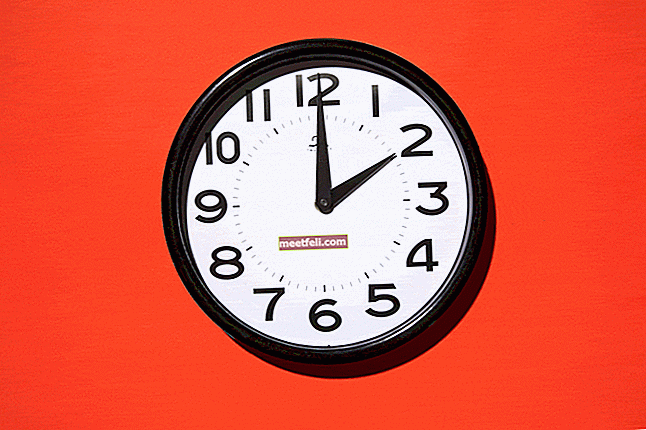Google Pixel та Pixel XL - це найновіші флагмани від Google, укомплектовані кількома новими функціями, яких немає в жодному іншому смартфоні. Хоча користувачі цілком задоволені своїм новим пристроєм, деякі вже почали скаржитися на деякі проблеми, включаючи проблеми з Google Pixel Bluetooth.
На думку деяких користувачів, Bluetooth не працює на Google Pixel, тоді як деякі заявляють, що стикаються з проблемами при спробі з'єднати пари в автомобілі, включаючи Audi, BMW, Mercedes-Benz, Tesla, Volkswagen, Toyota, Volvo тощо. Однак є кілька простих речей Ви можете спробувати вирішити проблеми з підключенням Google Pixel Bluetooth, і все тут пояснено.
Дивіться також: Як виправити проблеми з Google Pixel Wi-Fi
Потенційні виправлення проблем із Google Pixel Bluetooth
Рішення 1: Перезавантажте пристрій
Перезапустити пристрій - це перше, що потрібно спробувати, коли стикаєтеся з будь-якою проблемою, оскільки це може вирішити багато проблем. Отже, продовжуйте перезавантажувати свій пристрій Google Pixel спочатку. Потрібно просто натиснути і утримувати кнопку живлення протягом 10 секунд, і телефон спочатку вібруватиме, а потім почнеться перезавантаження. Тепер перевірте, чи проблема вирішена. Якщо та сама проблема все ще зберігається, перейдіть до наступного методу.
Рішення 2. Очистьте кеш
Наступним кроком є очищення кешу програми Bluetooth. Дані кешу корисні, оскільки вони зберігають тимчасові дані, щоб перемикання між програмами могло бути простішим та швидшим. Але з часом, коли обсяг цих даних збільшується, це породжує різні проблеми. Отже, дуже часто вам потрібно очистити кеш-дані, щоб забезпечити швидку роботу. Детально пояснено процес очищення кеш-пам’яті та даних Bluetooth.
- Спочатку перейдіть до піктограми програми на пристрої Google Pixel з головного екрана
- Натисніть опцію налаштувань і перейдіть до менеджера програм
- Там вам потрібно отримати опцію All, проводячи пальцем вліво або вправо
- На ньому відобразиться додаток Bluetooth
- Далі натисніть очистити кеш, а потім очистити Bluetooth
- Натисніть ОК, щоб підтвердити процес.
- Нарешті, перезапустіть пристрій і спробуйте ще раз використовувати Bluetooth, щоб перевірити, чи проблема вирішена.
Рішення 3: Скиньте належним чином з’єднання в машині
Більшість користувачів заявили, що вони особливо стикаються з цією проблемою Bluetooth у машині. Отже, у цьому випадку користувачам рекомендується перевірити інструкцію виробника як для пристрою, так і для автомобіля, а потім продовжити скидання з’єднання.
- Переконайтеся, що будь-яка важлива частина процесу підключення не пропущена
- Перейдіть до Налаштування> Bluetooth і переконайтесь, що всі параметри правильно відрегульовані
- Знову перейдіть до Налаштування> Bluetooth і видаліть усі попередні сполучення та налаштуйте їх з нуля.
Рішення 4: Скидання до заводських налаштувань
Якщо ви спробували також усі вищезазначені методи та інші можливі методи, але нічого не вдалося, то скидання до заводських налаштувань може бути останнім варіантом, який може допомогти вам у вирішенні проблем із підключенням Bluetooth Google Pixel. Процес простий, але оскільки він видаляє всі дані з пристрою, вам доведеться налаштувати їх з нуля. Також не забудьте зробити резервну копію пристрою.
Щоб відновити заводські налаштування пристрою, перейдіть до Налаштування> Резервне копіювання та скидання> Скидання заводських налаштувань і натисніть Скинути телефон. Нехай ваш пристрій перезавантажиться, а потім налаштує телефон з нуля.
Це основні рішення, якими ви можете спробувати вирішити проблеми з Google Pixel Bluetooth. Сподіваємось, будь-яке з наведених рішень буде для вас корисним. Очищення кеш-пам'яті є найбільш корисною частиною, за допомогою якої багато користувачів досі змогли подолати проблему.
Дивіться також: Найкращі функції Google Pixel